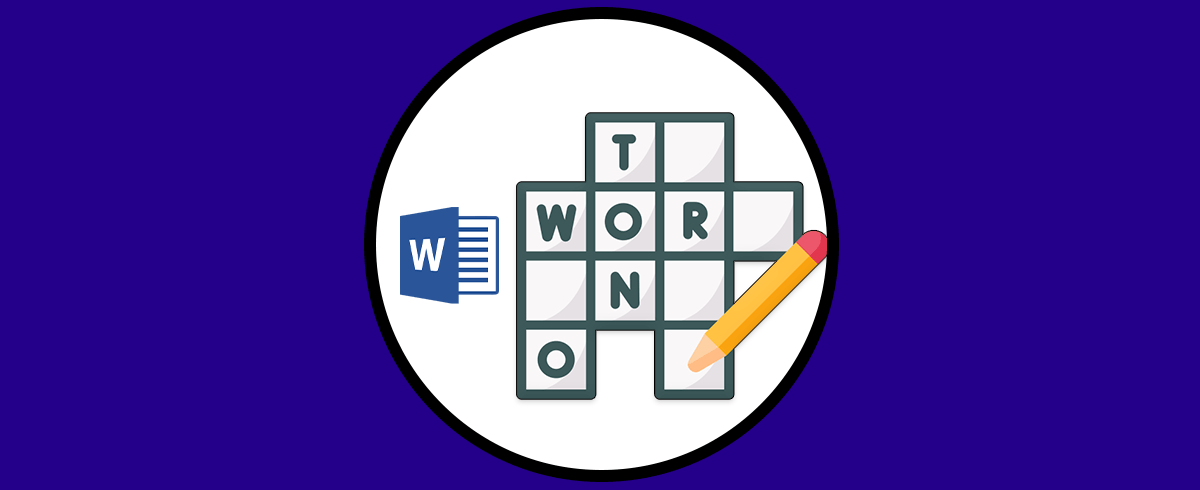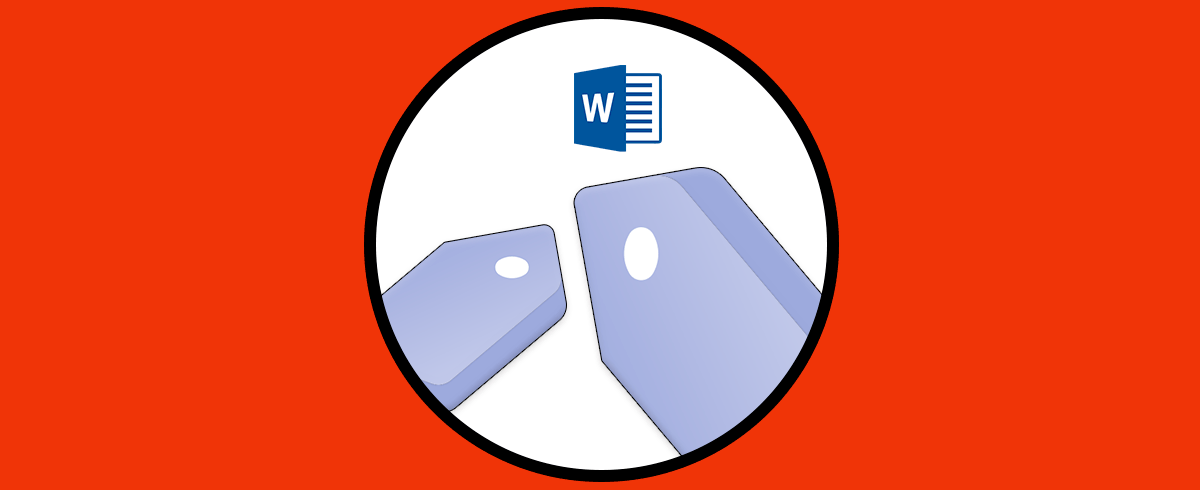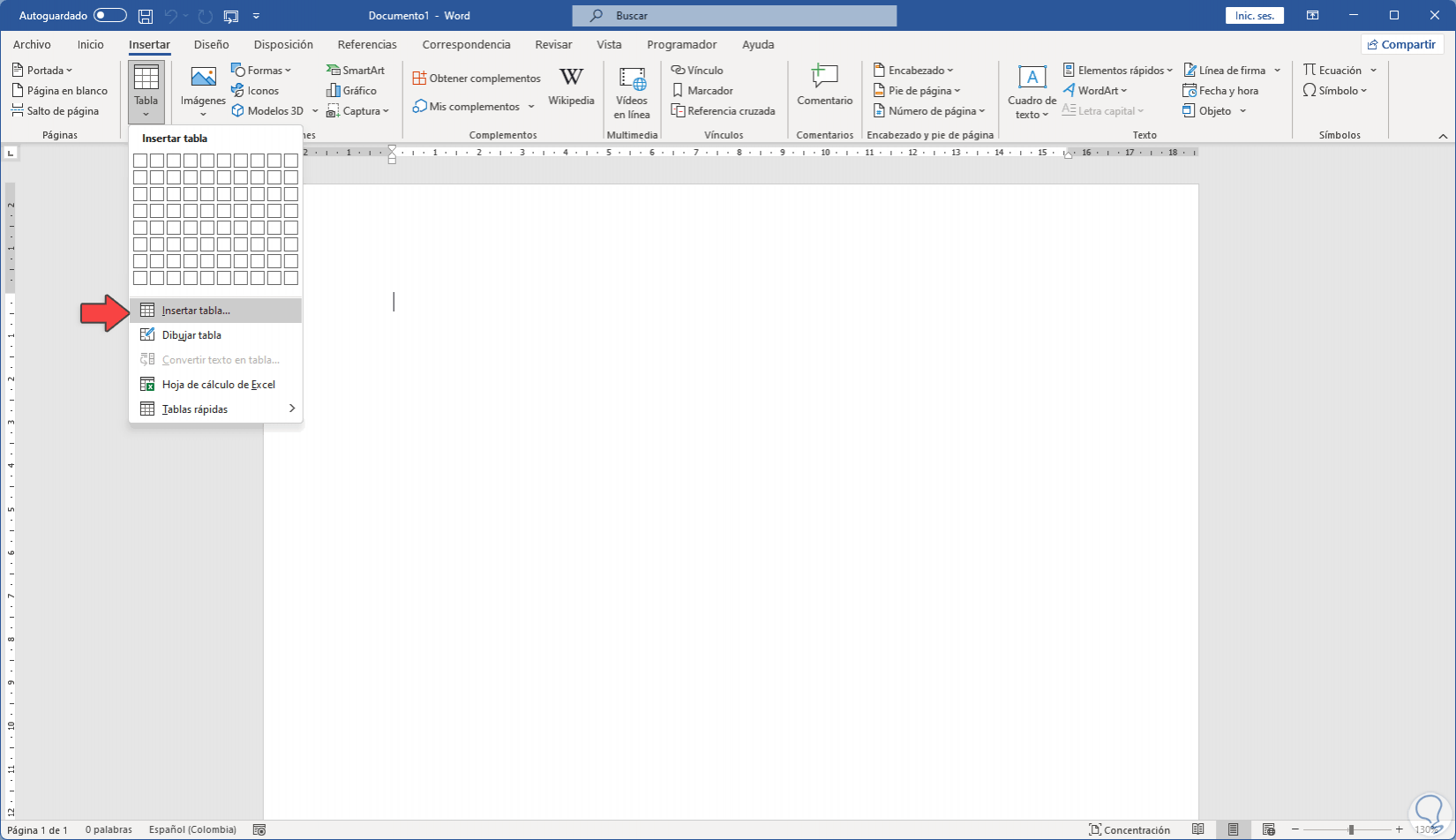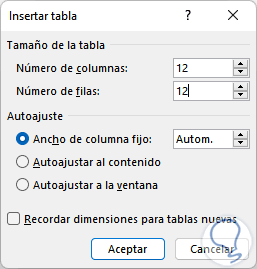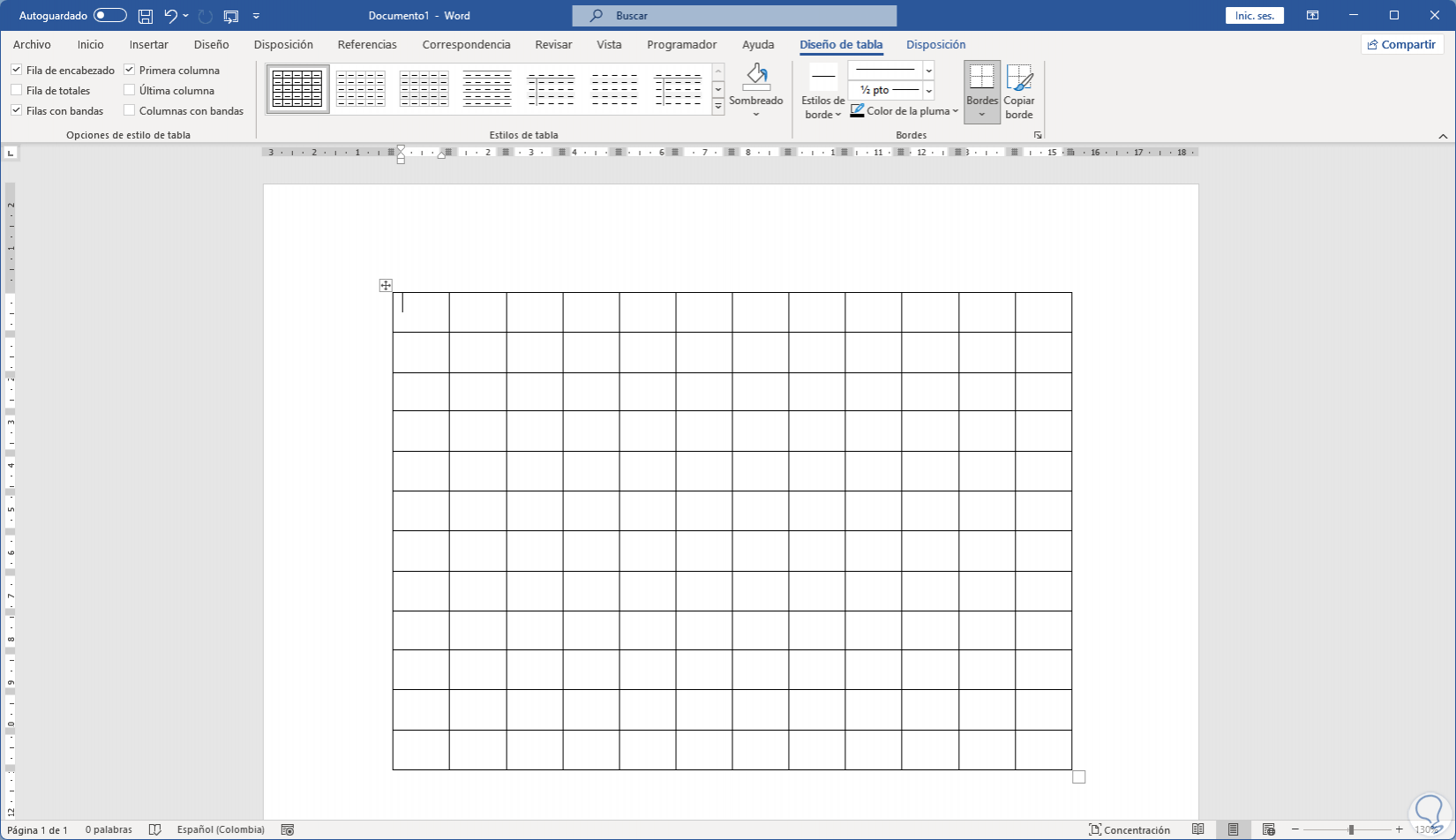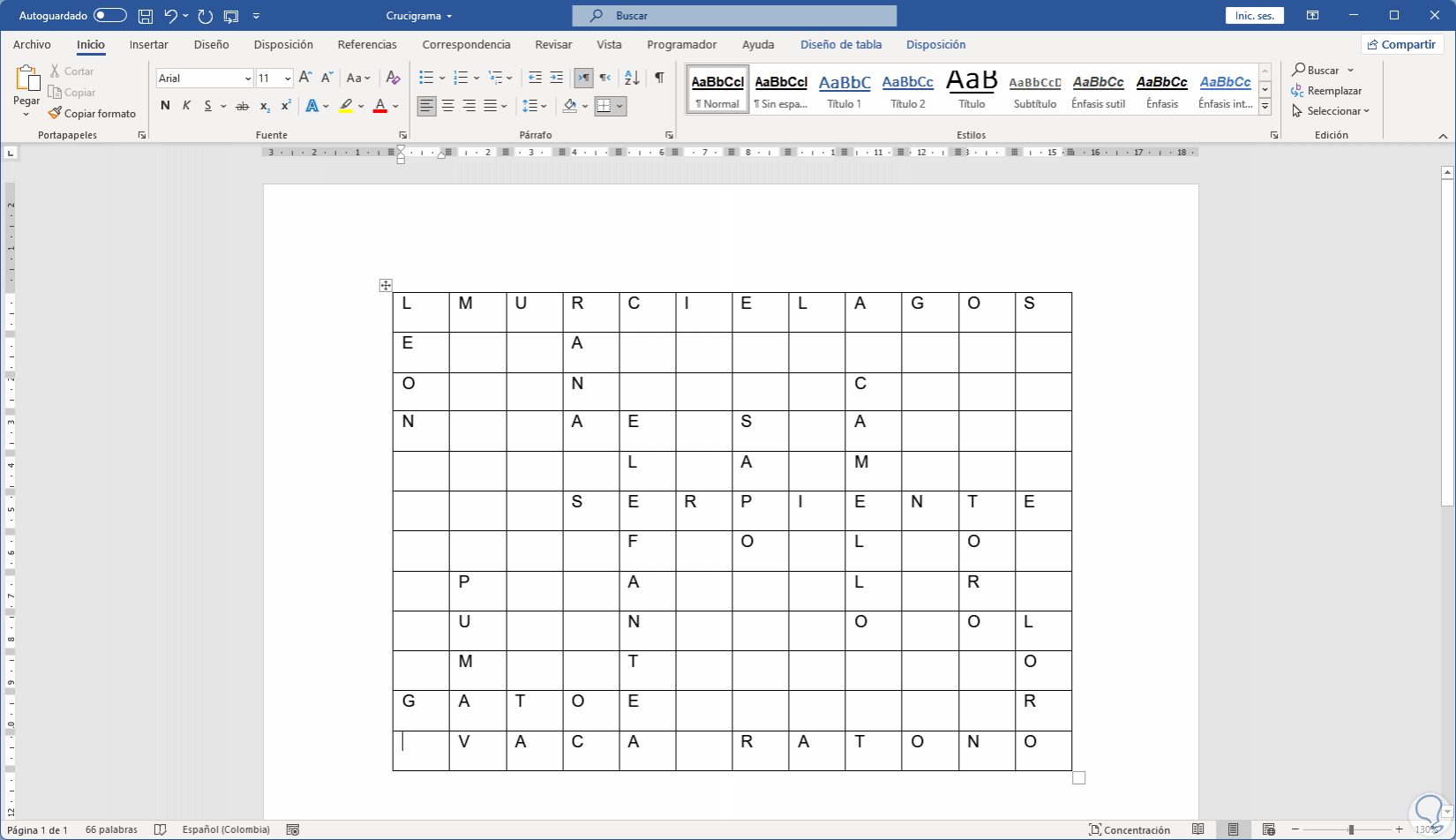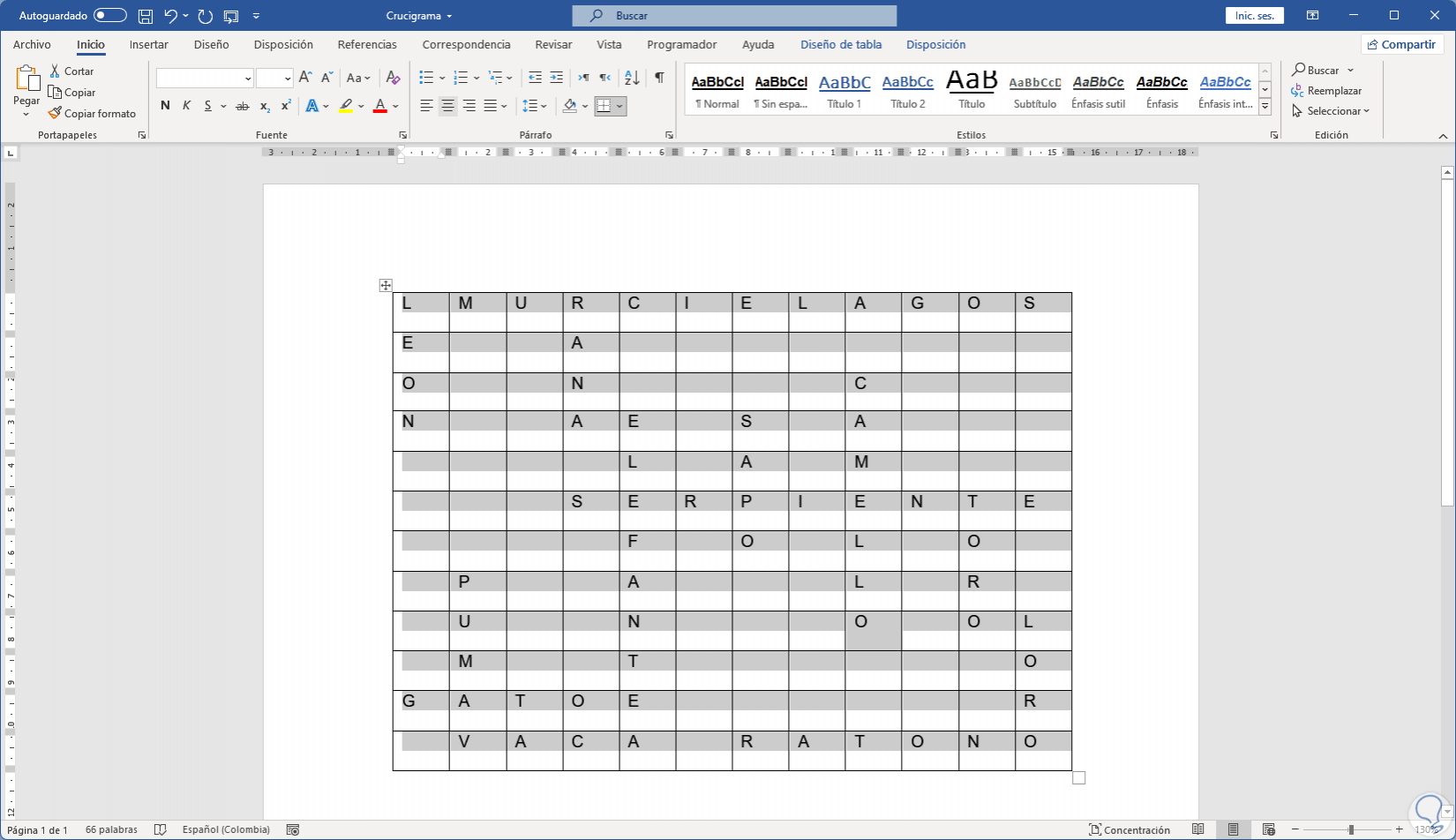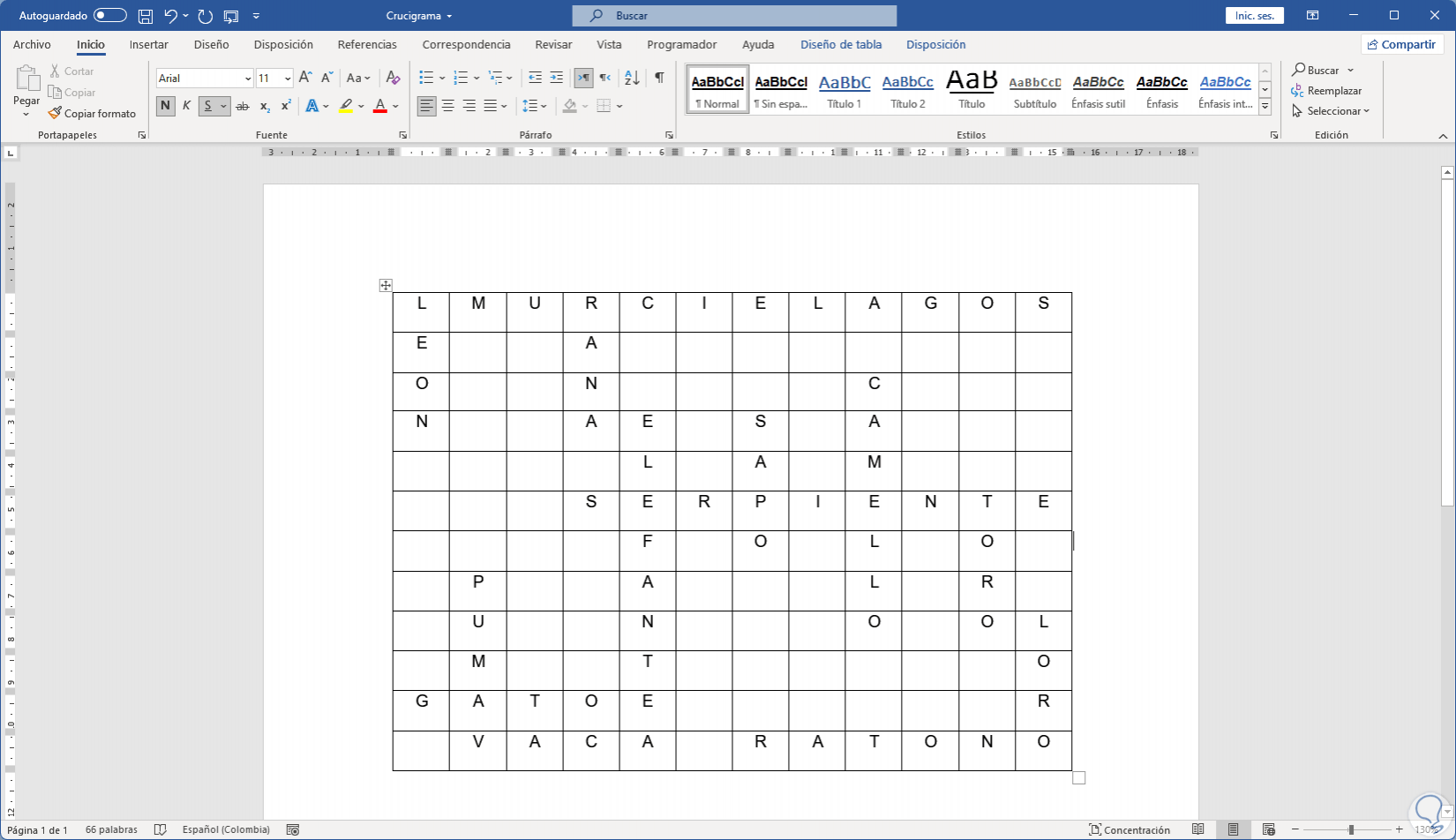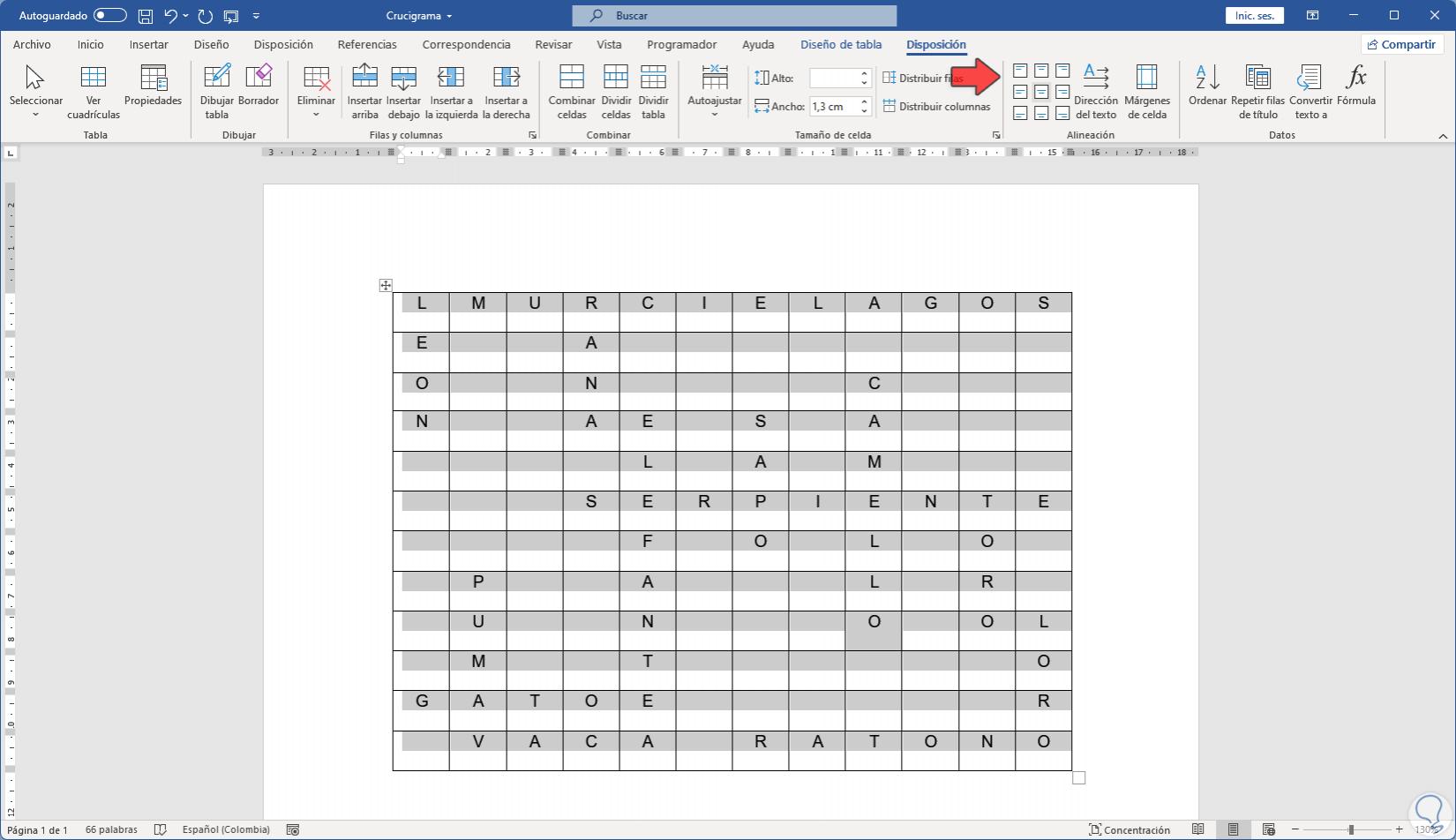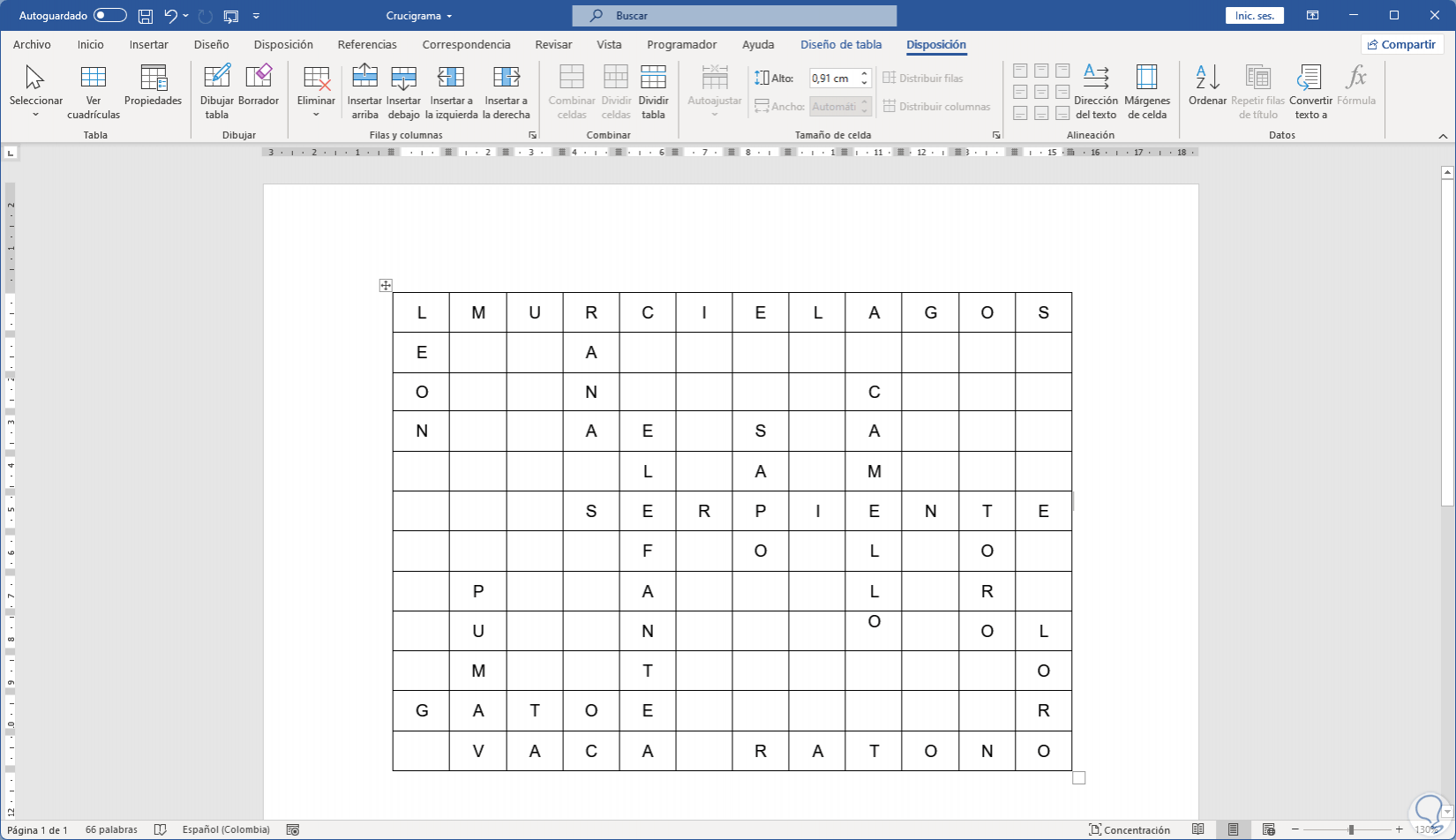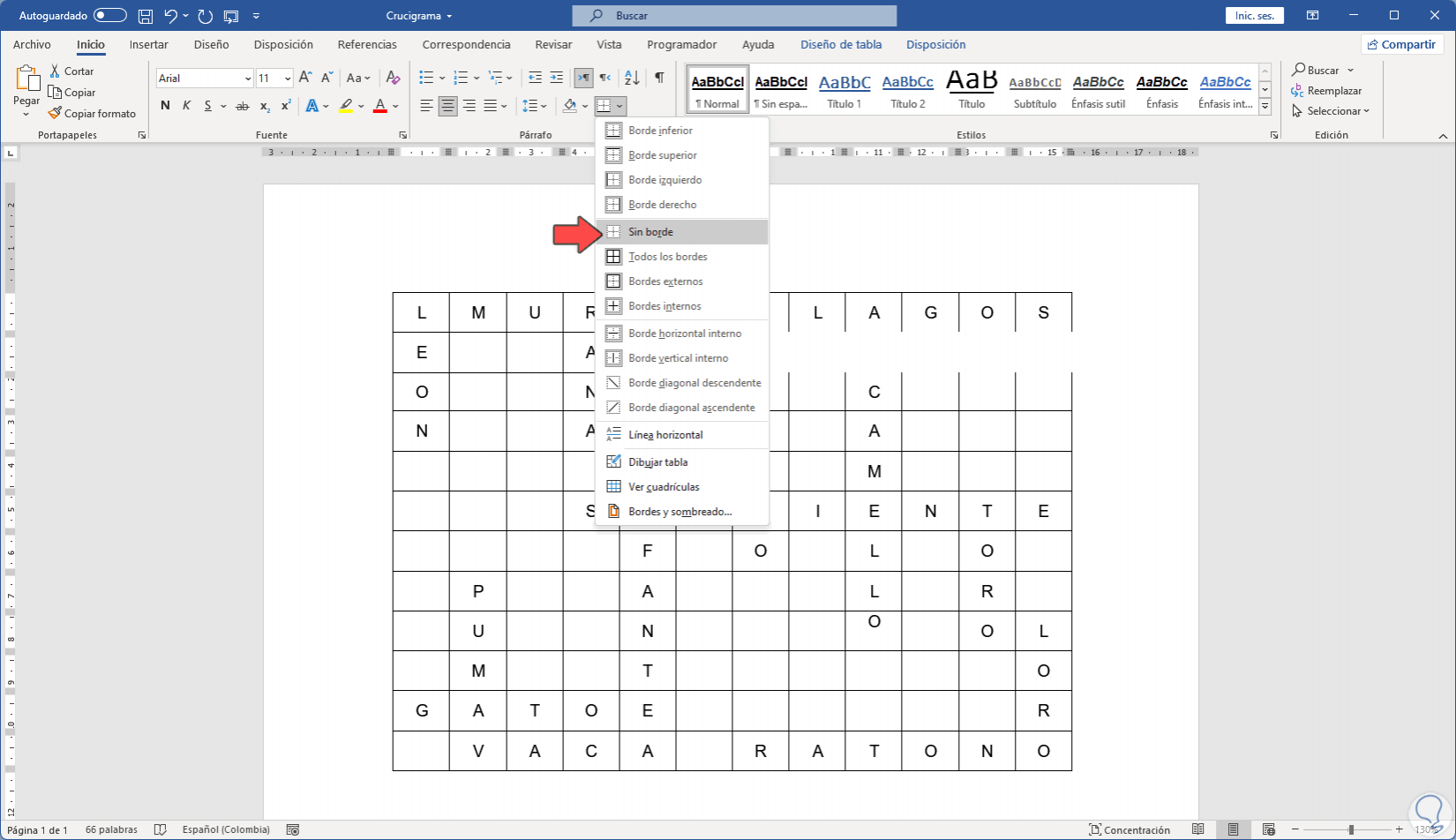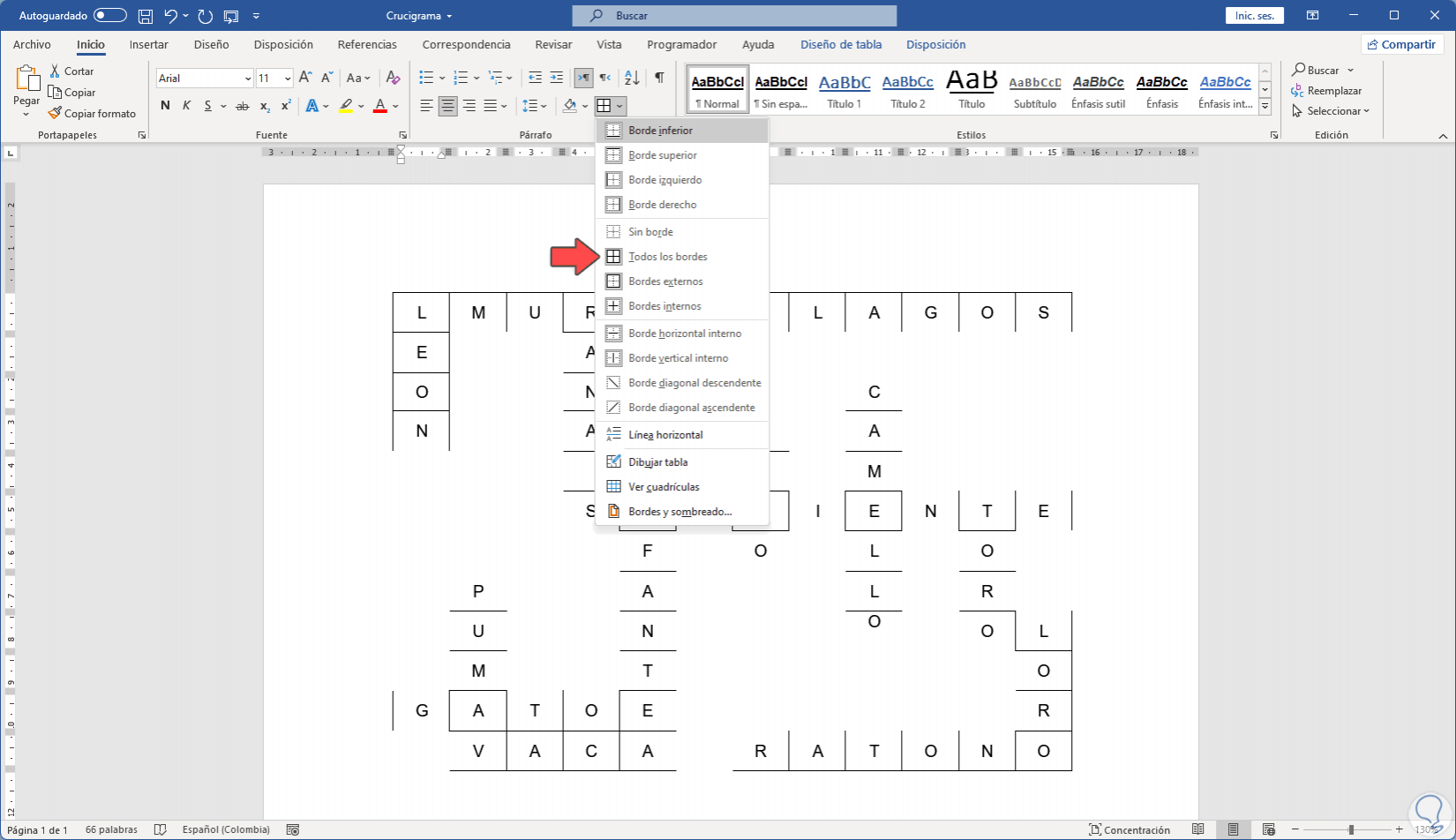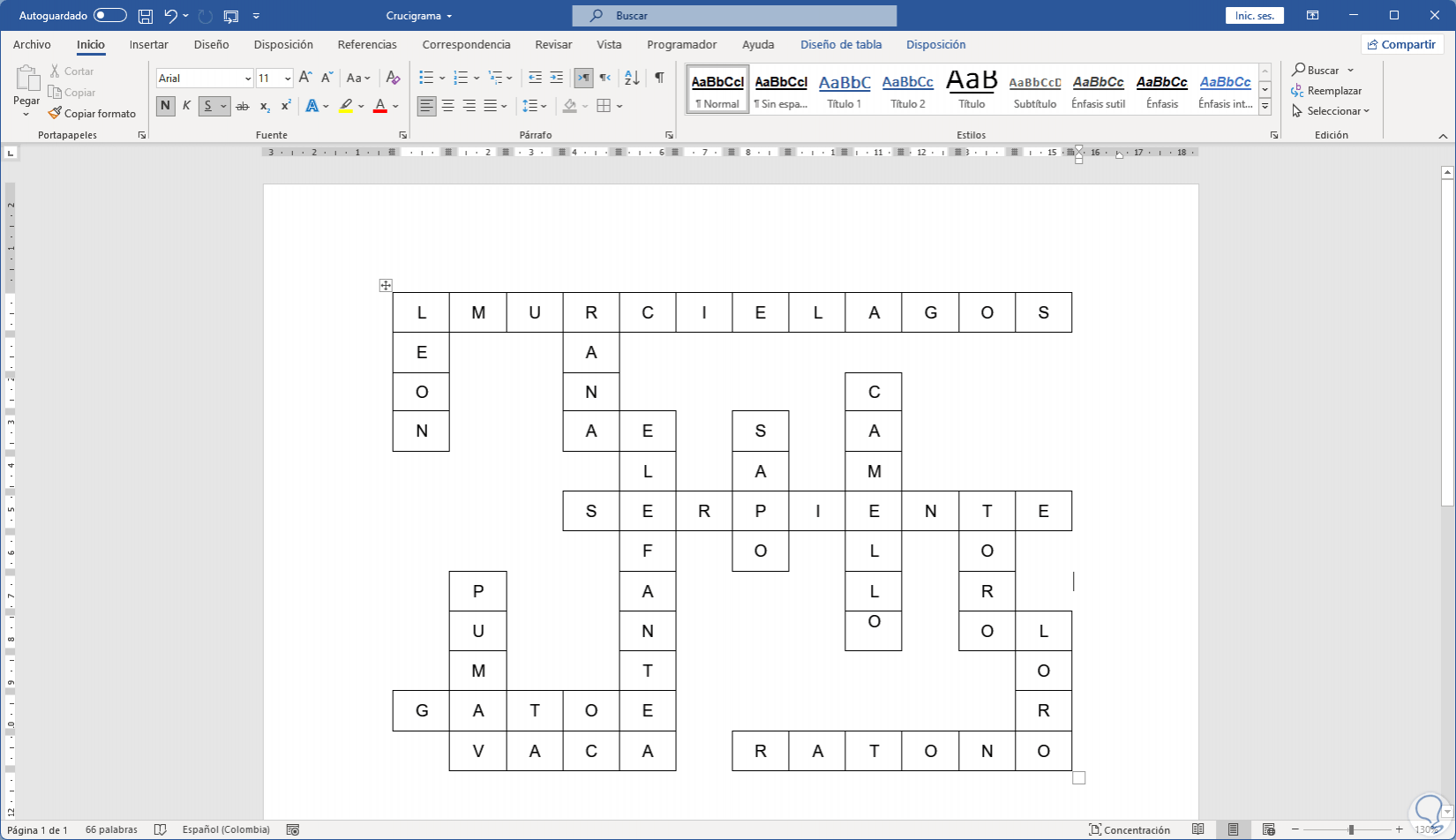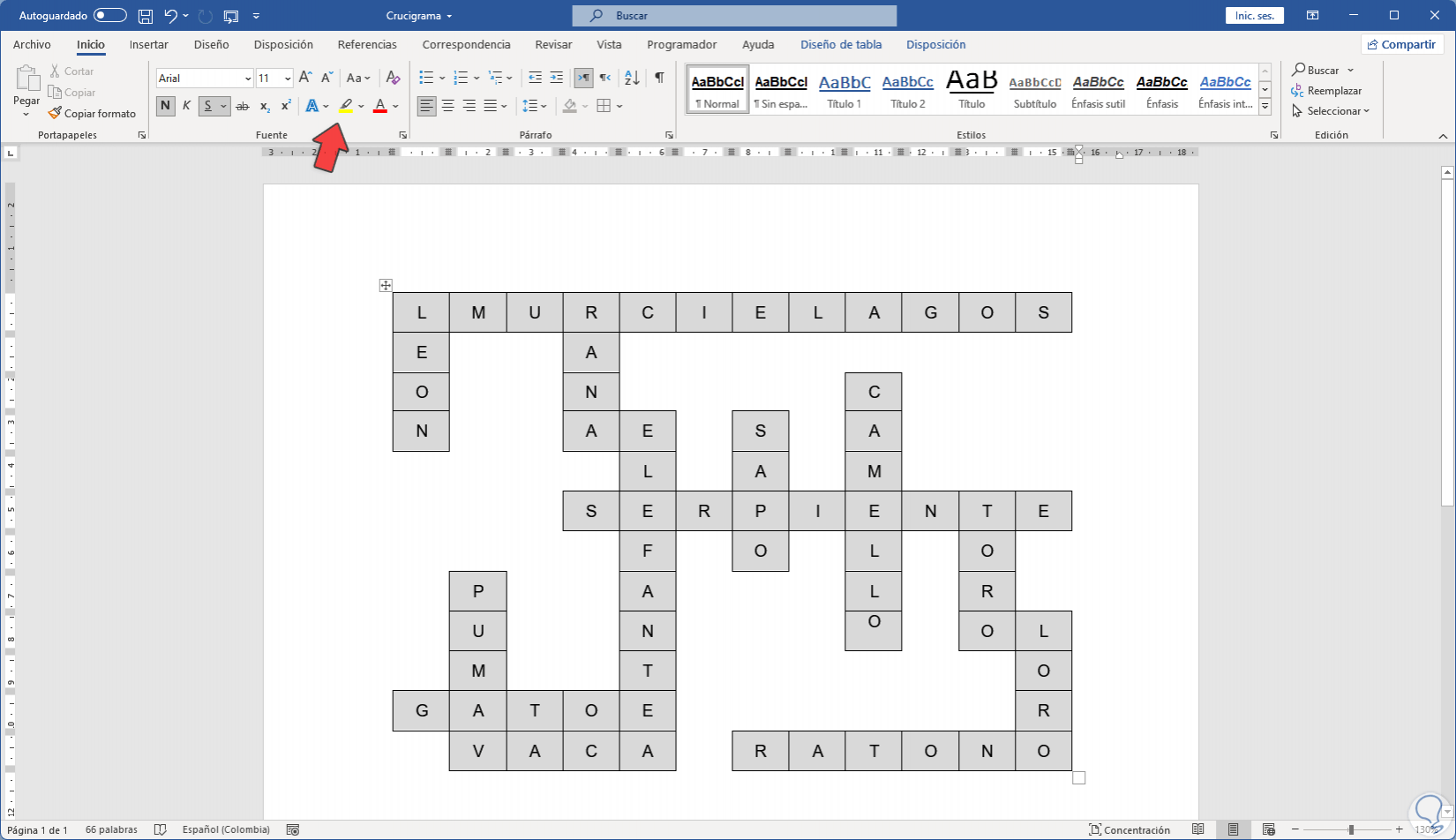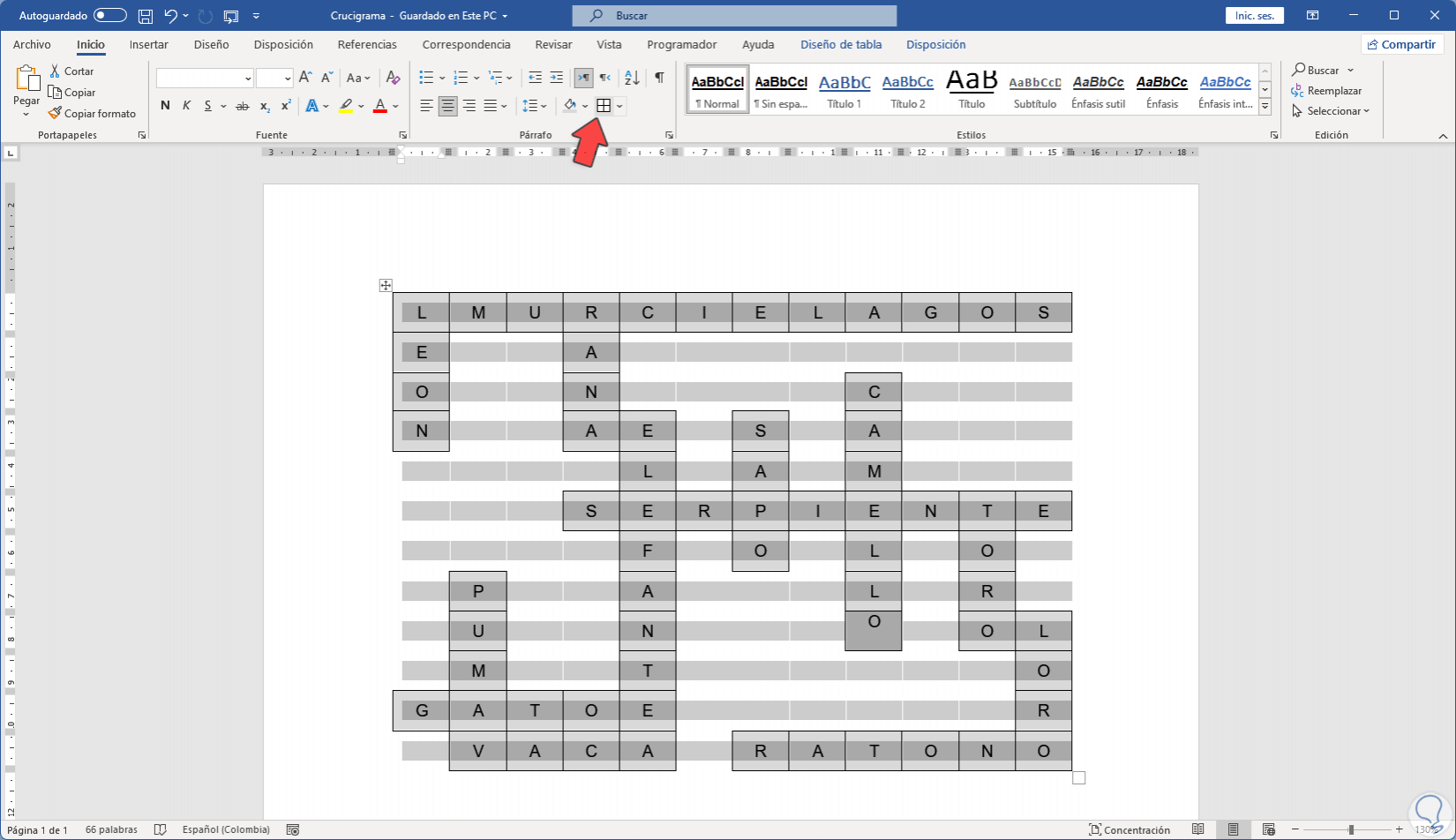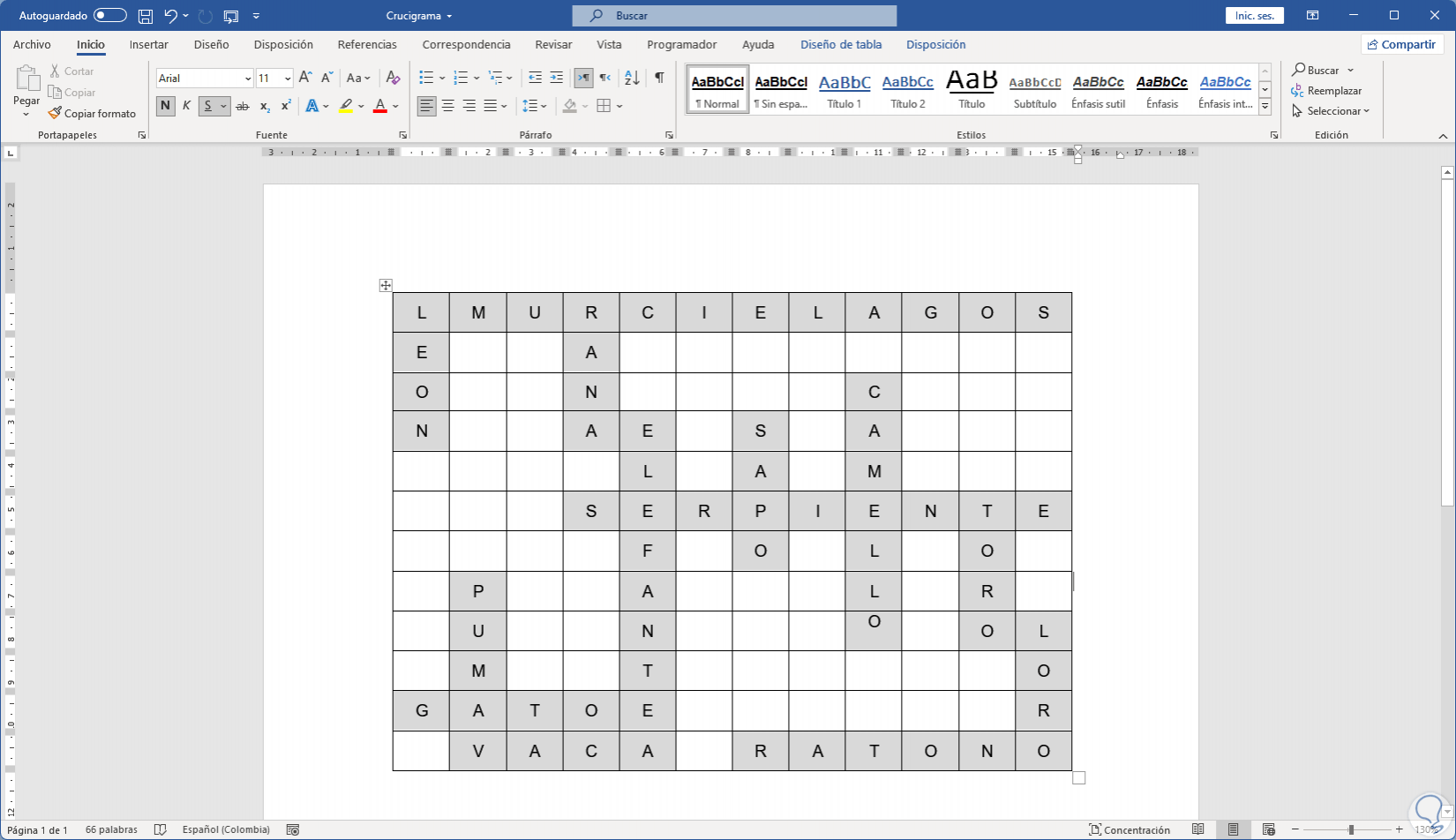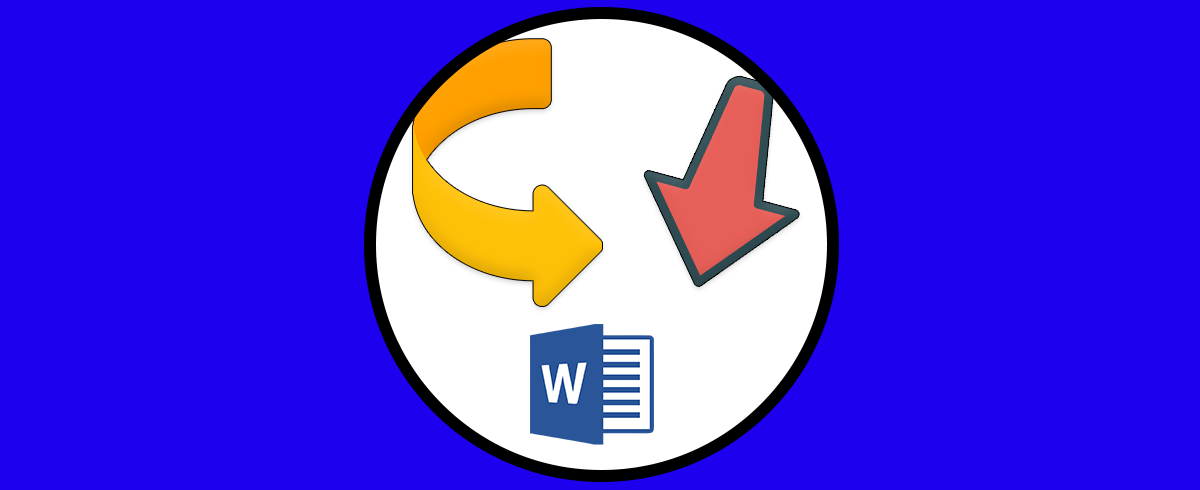Microsoft Word integra diversas herramientas que permiten al usuario realizar numerosas tareas todas éstas relacionadas con la información que se está presentando, una de estas tareas es la posibilidad de realizar un crucigrama directamente en Word, esto será necesario si se requiere hacer un crucigrama por algún motivo educativo, personal o por alguna situación explícita.
Los crucigramas son una buena fuente de entretenimiento cuando queremos pasar el tiempo o bien ejercitar la mente. Cuando vamos de viaje y queremos hacer algo entretenido que no depende de dispositivos tecnológicos, podemos recurrir a este tipo de pasatiempos que nos harán pasar un rato ocupados. Además, como veremos hoy, puedes crear tus propios pasatiempos para los demás y ponerle a prueba.
Solvetic explicará cómo hacer un crucigrama de Word de una manera sencilla y práctica.
Cómo hacer un crucigrama en Microsoft Word
Para esto abrimos Word e iremos a "Insertar - Tabla - Insertar tabla":
En la ventana emergente seleccionamos el tamaño a usar de la tabla:
Aplicamos los cambios y se integrarán la tabla al documento de Word, ajustamos la tabla para una mejor perspectiva de trabajo:
Ingresamos las palabras clave del crucigrama:
Seleccionamos toda la tabla y en el menú "Inicio" centramos el texto:
Veremos el texto centrado del crucigrama:
Seleccionamos la tabla, vamos a "Disposición" y allí seleccionamos "Alinear verticalmente":
Veremos el cambio en la administración del texto:
Seleccionamos cada recuadro libre y vamos a "Inicio" y en Bordes damos clic en "Sin Borde": Repite esto para cada espacio sin letras.
Una vez realizado esto, seleccionamos los cuadros con letras de la primer palabras, vamos a "Inicio" y en Bordes damos clic en "Todos los bordes":
Repite esto para cada cuadro con letras:
Seleccionamos alguna palabra y desde "Sombreado" aplicamos un color, repetimos esto para todos los cuadros con texto:
Selecciona toda la tabla vamos a "Inicio" y en Bordes da clic en "Todos los bordes":
Veremos el crucigrama disponible:
Con este sencillo método es posible crear un crucigrama de forma sencilla en Microsoft Word.